GitHub Classroom扩展:在VS Code中高效管理和协作完成作业
ℹ️ 该扩展已不再积极开发。一键“在VS Code中打开”功能仍然有效,但某些功能可能无法按预期工作。
GitHub Classroom扩展旨在帮助您在Visual Studio Code中高效管理和完成课堂作业。通过该扩展,您可以浏览课堂作业,一键开启作业,轻松将进度同步回GitHub,并直接在编辑器中查看自动评分测试结果。对于小组作业,您可以查看组内其他学生,并在实时协作中共同编辑和调试。此外,您还可以查看并回复老师/助教留下的反馈,无需离开编辑器即可完成所有操作 ?
使用前提
在安装该扩展之前,请确保您具备以下前提条件:
ℹ️ 该扩展允许您无需Git经验即可开始工作。所以无需担心需要学习任何内容即可开始完成作业 ?
开始使用
满足前提条件后,按照以下步骤开始使用:
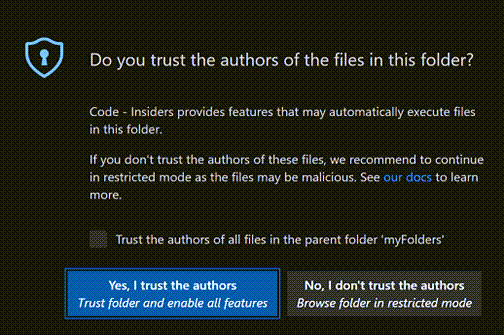 或者,如果您在作业的readme中看到“在Visual Studio Code中打开”的徽章,点击它将自动完成步骤1-4 ?
或者,如果您在作业的readme中看到“在Visual Studio Code中打开”的徽章,点击它将自动完成步骤1-4 ?
浏览/开始作业
在使用GitHub账户登录后,Classrooms视图(在GitHub标签内)将显示您加入的课堂列表。如果您在树中展开一个课堂节点,可以看到您已接受的该课堂的所有作业,及其标题和提交截止日期。要开始处理作业,只需右键点击它并选择“打开作业”。
当您打开一个作业时,Explorer标签上将出现一个名为Assignment的视图。这允许您查看您正在处理的作业的详细信息,而无需在可能包含大量课堂/作业的Classrooms视图中搜索。从这里,您可以同步更改并查看测试结果,以及在小组作业上进行协作。
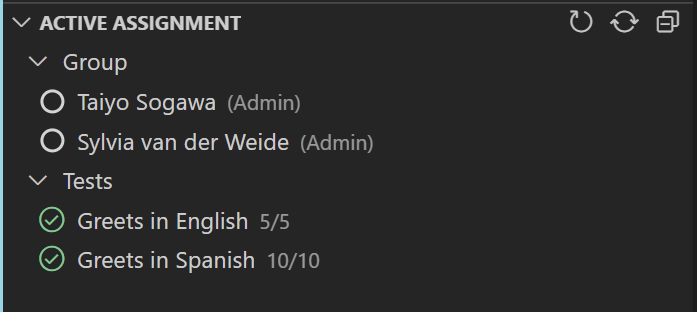 > ℹ️ 首次打开作业时,该扩展将git克隆作业的仓库到您的本地机器(在您的$HOME目录中的一个名为github-classroom的文件夹内)。否则,它将简单地打开之前克隆的目录。这种行为允许您打开任何想工作的作业,而无需担心开始的细节。
> ℹ️ 首次打开作业时,该扩展将git克隆作业的仓库到您的本地机器(在您的$HOME目录中的一个名为github-classroom的文件夹内)。否则,它将简单地打开之前克隆的目录。这种行为允许您打开任何想工作的作业,而无需担心开始的细节。
同步更改与运行测试
在处理作业后,您可以通过点击Assignment视图头部栏中的“同步更改”按钮(圆形箭头按钮)将更改同步回GitHub。它将要求您提供更改的描述,这为您提供了思考您所取得的进展的机会。
这种工作流程使得备份您的工作变得简单,并且允许您的老师/助教在途中提供反馈。此外,如果作业与任何自动评分测试相关联,在您同步更改后,将自动启动新的测试运行。完成后,您可以查看每个测试的通过/失败状态,以及与之相关联的点数(如果有)。
ℹ️ 在幕后,同步更改命令只是执行git pull,然后使用提供的描述执行git commit和git push。如果您熟悉git CLI,您可以自己运行这些命令,并获得相同的结果。然而,建议您使用“同步更改”按钮,因为这将在UI中触发新的测试运行。
协作处理作业
除了测试结果外,Assignment视图还允许您通过邀请他人加入协作会话与他人一起工作。如果您展开Group节点,可以看到您的班级管理员列表(老师和任何助教),以及他们的可用状态(例如在线、离开、请勿打扰)。如果您想寻求其中一位的帮助,只需悬停在他们的树节点上并点击共享图标。这将发送一个协作请求,如果被接受,将启动一个共同编辑会话,您可以看到彼此的光标、高亮等。
如果当前作业是小组项目,Group节点还将显示您组内的学生列表。这使得通过编辑器集成的协作体验一起处理作业变得简单。您可以通过树中显示的Admin标签来区分管理员和学生,管理员将在其名称右侧显示Admin标签。
ℹ️ 实时协作体验由Visual Studio Live Share扩展提供动力。如果您想了解它是如何工作的,请务必查看相关文档以获取更多信息。
查看作业反馈
随着您同步更改,您的老师和助教可以选择在您的作业上留下反馈,这在实际提交之前指导您的工作很有帮助。在GitHub Classroom中,异步反馈作为对您作业的GitHub仓库中的拉取请求(PR)上的评论提供。为了便于查看和回复反馈,该扩展捆绑了GitHub Pull Requests扩展,允许您直接在编辑器中打开反馈PR。
贡献的命令
除了Classrooms视图外,该扩展还贡献了以下命令,可从命令面板访问:

本站所有资源都是由网友投稿发布,或转载各大下载站, 请自行检测软件的完整性!
本站所有资源仅供学习与参考,请勿用于商业用途,否则 产生的一切后果将由您自己承担!
如有侵权请联系我们删除下架,联系方式:study_golang@163.com





